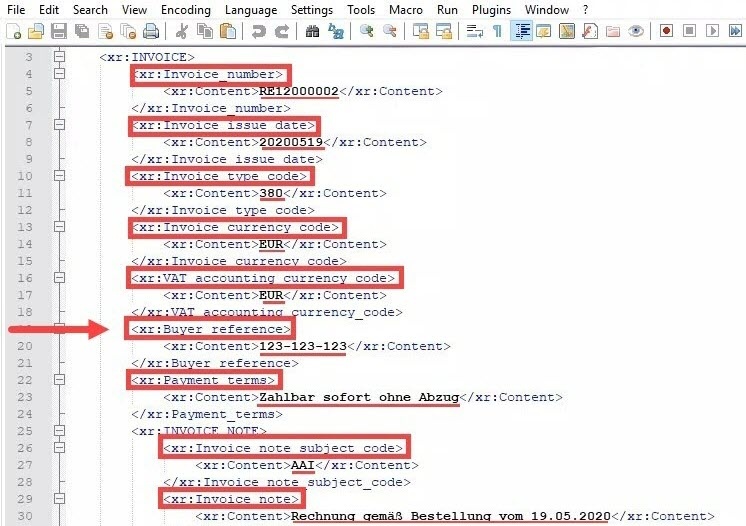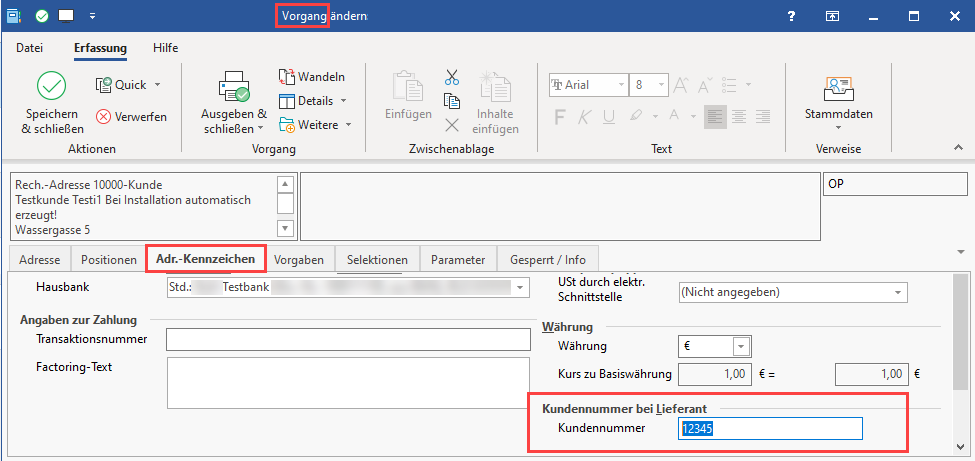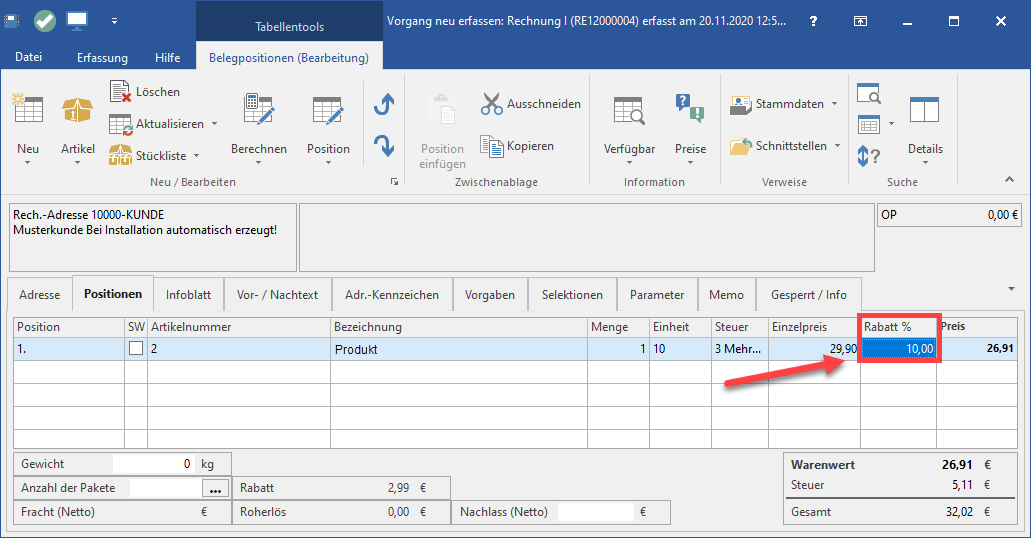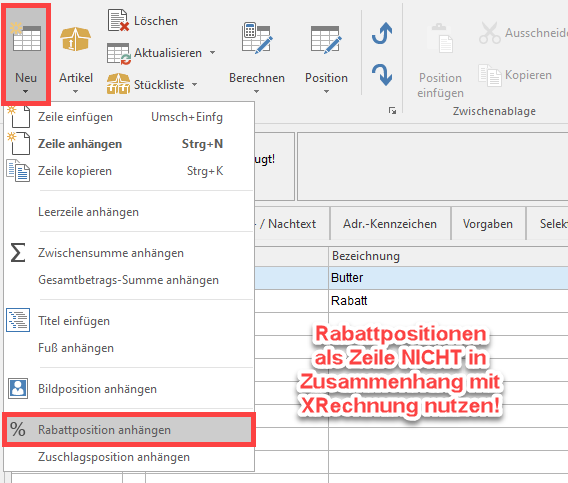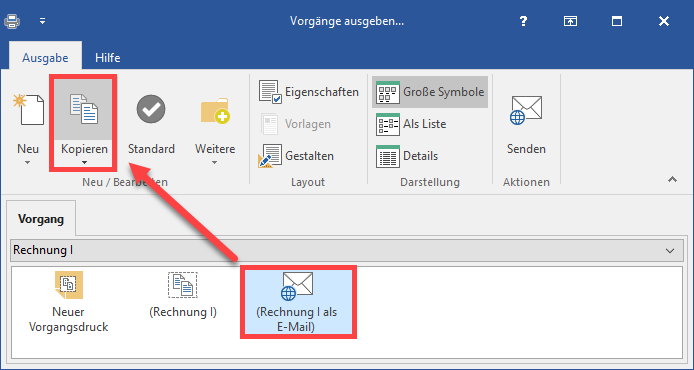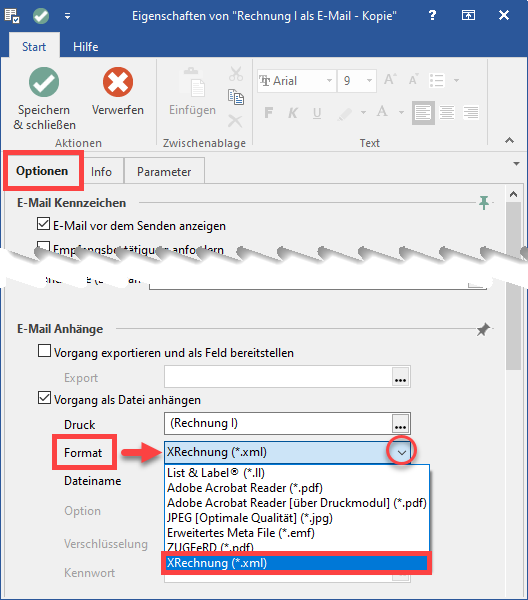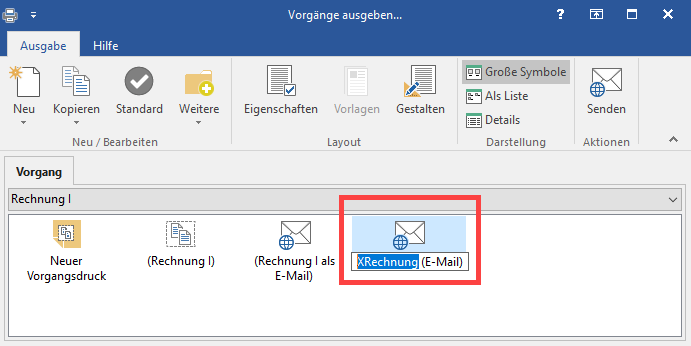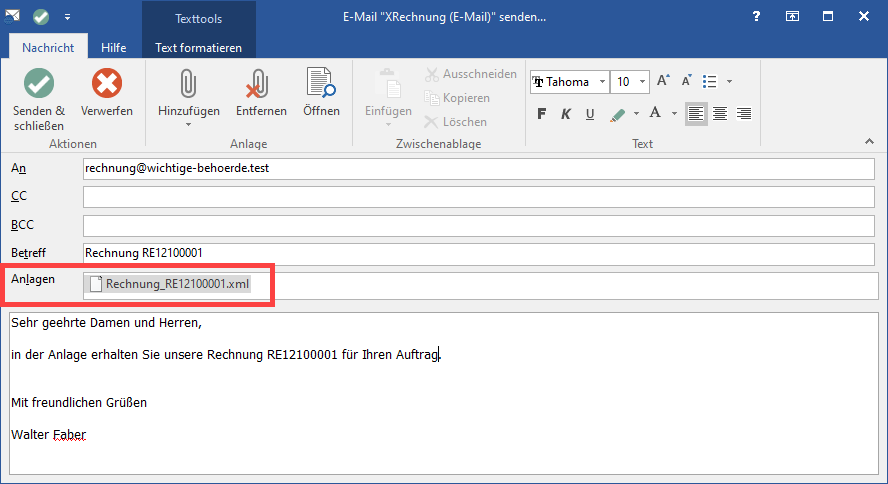| UI Button | ||||
|---|---|---|---|---|
|
Was ist die XRechnung?
Die "XRechnung Standard" ist zum 27.11.2020 ein verpflichtender Standard für elektronische Rechnungen an öffentliche Auftraggeber in Deutschland. Sie brauchen dieses Format, wenn Sie öffentliche Einrichtungen beliefern. Die XRechnung wird als XML-Datei gespeichert und kann so vom öffentlichen Auftraggeber weiterverarbeitet werden. Mit microtech büro+ haben Sie das Format XRechnung nach einem Update bereits in der Software integriert. In der XRechnung sind alle relevanten Informationen, wie Rechnungsdaten, Währung, Kundenkontakt, Lieferantenkontakt, Adressen und Telefonnummer enthalten. In diesem Artikel zeigen wir Ihnen wie Sie die Nutzung der XRechnung in der Software vorbereiten und durchführen können.
Es gibt drei Vorgangsarten, für die eine XML-Datei im XRechnungs-Format erstellt werden kann:
- Rechnung (die wichtigsten Informationen zur Rechnung im XRechnungs-Format finden Sie direkt auf dieser Seite)
- Gutschrift (weitere Informationen: XRechnung: Gutschrift und Rechnungskorrektur)
- Rechnungskorrektur (weitere Informationen: XRechnung: Gutschrift und Rechnungskorrektur)
Über die Parameter-Einstellungen der Vorgangsart wird gewährleistet, dass die XML-Datei korrekt erstellt werden kann.
| Zu konfigurierende Vorgangsart | Bereich: "Vorgaben für ZUGFeRD-XRechnung" / cbc:CreditNoteTypeCode | cbc:CreditNoteTypeCode - Unterscheidung innerhalb der XRechnung | ||
|---|---|---|---|---|
| Rechnung | 380 (Commercial invoice / Rechnung) |
| ||
| Gutschrift | 381 (Credit note / Gutschrift) |
| ||
| Rechnungskorrektur | 384 (Corrected invoice / Rechnungskorrektur) |
|
| Info | ||
|---|---|---|
| ||
Da die Vorgangsarten "Rechnung" (380) und "Gutschrift" (381) standardmäßig in der Software angelegte Arten sind, besitzen diese bereits eine korrekte Vorbelegung in den Parametern. Somit ist lediglich beim Anlegen / Konfigurieren der Vorgangsart "Rechnungskorrektur" (384) eine entsprechende Belegung manuell vorzunehmen. Diese Auswahl muss erfolgen, damit eine korrekte Validierung erfolgen kann! Weitere Informationen zu diesem Thema, haben wir für Sie in nachfolgendem Artikel bereitgestellt: XRechnung: Gutschrift und Rechnungskorrektur. |
Vorbereitende Maßnahme: Leitweg-ID zur Adressierung des Rechnungsempfängers einpflegen
Die Leitweg-Identifikationsnummer (Leitweg-ID) dient der eindeutigen Adressierung einer E-Rechnung zu einem Rechnungsempfänger. In dieser sind alle relevanten Information zum Überbringen der Informationen festgehalten. Diese Informationen sind vom Nutzer in der Software einzutragen. Die Leit-ID besteht aus verschiedenen Daten wie: Ort, Rufkennzeichen, Landesort, Finanzstelle, etc. Nach dem Versenden liest die Gegenstelle die Rechnung elektronisch in einem Maschinen-lesbaren Format ein.
Berechtigungsstrukturen von Nutzern im Zusammenhang mit der XRechnung
Benutzer, die eine Export-Berechtigung im Bereich Vorgänge haben, sind berechtigt eine XRechnung zu exportieren.
Leitweg ID im Adress-Datensatz hinterlegen
...
| Code | Beschreibung |
|---|---|
| C62 | Stück |
| DAY | Tag |
| HAR | Hektar |
| HUR | Stunde |
| KGM | Kilogramm |
| KTMKMT | Kilometer |
| KWH | Kilowattstunde |
| LS | Pauschale |
| LTR | Liter |
| MIN | Minute |
| MMK | Quadratmillimeter |
| MMT | Millimeter |
| MTK | Quadratmeter |
| MTQ | Kubikmeter |
| MTR | Meter |
| NAR | Anzahl von Artikeln |
| NPR | Anzahl von Paaren |
| P1 | Prozent |
| SET | Satz |
| TNE | Tonne |
| WEE | Woche |
...
Die Leitweg-ID (die im jeweiligen Adress-Datensatz hinterlegt wurde) ist im XML-Format als "Buyer Reference" beschrieben.
Nach der Erstellung der XRechnung, muss diese manuell per E-Mail versandt werden.
| Note | ||||
|---|---|---|---|---|
| ||||
Einige Behörden möchten, dass Sie als Lieferant bei der XRechnung auch übermitteln, unter welcher Adressnummer Sie bei dieser Behörde als Lieferant gelistet sind. Im Vorgang pflegen Sie diese Information über das Register: ADR.-KENNZEICHEN im Feld: "Kundennummer bei Lieferant" ein.
Für dieses Beispiel wurde das Feld mit dem Wert "12345" entsprechend an folgender Stelle der XRechnung geschrieben:
Wird das Feld in der Software nicht befüllt, wird es entsprechend auch leer übergeben:
|
Rabatte in Zusammenhang mit der XRechnung
Möchten Sie einen Rabatt im Zusammenhang mit der XRechnung erfassen, so ist dieser Rabatt direkt im Artikel zu hinterlegen.
| Warning | |||||
|---|---|---|---|---|---|
| |||||
In Zusammenhang mit der XRechnung ist aktuell noch das Folgende zu beachten: Das Anhängen von Rabattpositionen als Zeile (Schaltfläche: NEU - "Rabattposition anhängen") kann aktuell nicht in der XML-Datei verarbeitet werden.
|
Versand der XRechnung per E-Mail
...
mit XML-Datei
...
direkt im Anhang
Das Format XRechung (*.xml) kann direkt in einem
...
| title | Beachten Sie: |
|---|
...
E-Mail-Layout
...
Es ist möglich ein vorhandenes E-Mail-Layout zu verwenden und manuell die XRechnung als XML-Datei anzuhängen.
Beispiel:
Legen Sie sich hinzugefügt werden. Gehe Sie hierzu folgendermaßen vor: Legen Sie zunächst eine Kopie des Layouts "Rechnung per E-Mail" ohne PDF an.
Markieren Sie nach diesem Schritt die Kopie und wählen Sie die Schaltfläche: EIGENSCHAFTEN. In den Eigenschaften des Layouts entfernen Sie auf Auf dem Register: OPTIONEN finden Sie für den Eintrag "E-Mail Anhänge" eine Auswahl für das Format.
Wählen Sie "XRechnung (*.xml)". Das Kennzeichen: VORGANG ALS DATEI ANHÄNGEN muss aktiviert sein.
Dieses Layout können Sie nun zum Versand der XRechnung nutzen. Beachten Sie, dass auch hier zuerst die Datei manuell erzeugt und in einem weiteren Schritt manuell an die E-Mail angehangen werden muss.
Lassen Sie sich die E-Mail deshalb vor dem Versenden anzeigen, um hier die XRechnung anhängen zu können.
Wählen Sie die Schaltfläche: HINZUFÜGEN - DATEI HINZUFÜGEN... und wählen Sie hier die zuvor erstellte XML-Datei.
Die Datei ist nun manuell von Ihnen eingefügt worden und kann versandt werden.
Nach diesen Einstellungen verlassen Sie das Fenster mittels Schaltfläche: "Speichern & schließen".
| Tip | ||
|---|---|---|
| ||
Bennen Sie die Layout-Datei am Besten kurz und prägnant nach dem Zweck, z. B.: "XRechnung (E-Mail)". Auf diese Weise finden Sie das Layout auch problemlos in der Schnellwahl. |
Bei der Ausgabe des von Ihnen angelegten Layouts für die Xrechnung, können Sie sich auch die E-Mail noch mal vor dem Versand anzeigen lassen.
Druck / PDF-Kopie einer XRechnung erstellen / versenden
...
| Warning | ||
|---|---|---|
| ||
Es zählt jedoch der elektronische Übertragungsweg der XML über die Leitweg-ID! Ein Druck oder eine PDF allein ist bei einer Verpflichtung zum Ausstellen einer XRechnung nicht ausreichend! |
Weitere Themen:
| Children Display |
|---|